在线配色器
搭出好色彩

效果图制作分为三个部分:首先把人物抠出来,方法任意;然后用裂纹素材给脸部及肤色等区域增加裂纹;最后用碎片素材增加碎片,局部增加火焰效果,再整体润色即可。最终效果

本教程的磨皮方法操作起来可能有点复制,不过处理后的图片细节分布均匀,效果也非常精细。大致过程:首先需要选择精度好一点的素材图片,再磨皮之前需要创建两个曲线调整图层,

作者介绍的仿手绘方法非常专业,不过难度要大很多,需要一定的绘画基础,并对PS和SAI两款软件非常熟练,同时还需要配合手绘板绘制。原图
第12步:在刚才磨皮的时候,皮肤的高光部分丢失的太多,所以我们要想方法来修复失去的高光部分。执行:计算。计算出皮肤的亮部选区。
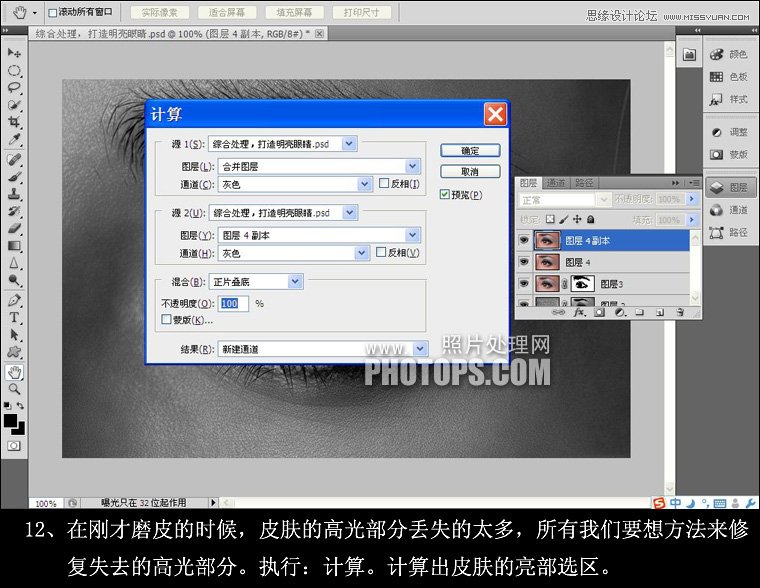
第13步:通过计算,在通道面板增加一个Alpha 1通道,在Alpha 1里执行:应用图像,参数设置如图。
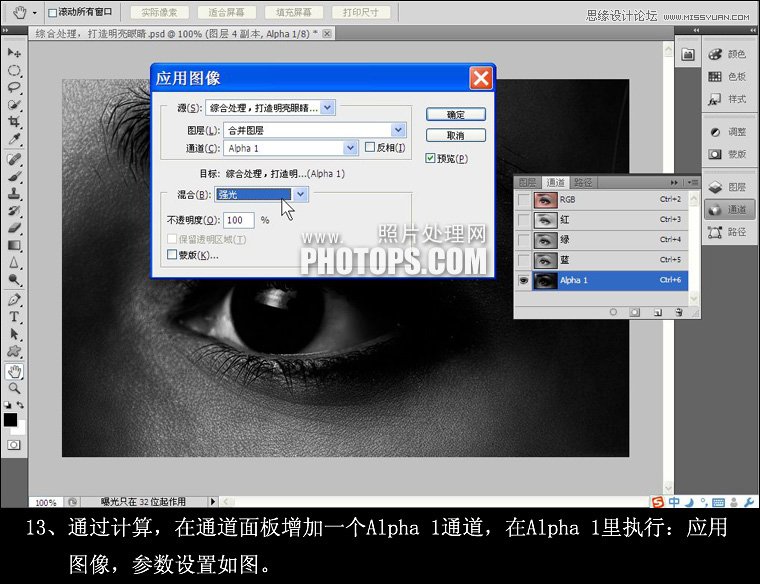
第14步:执行:绘画涂抹。参数如图。
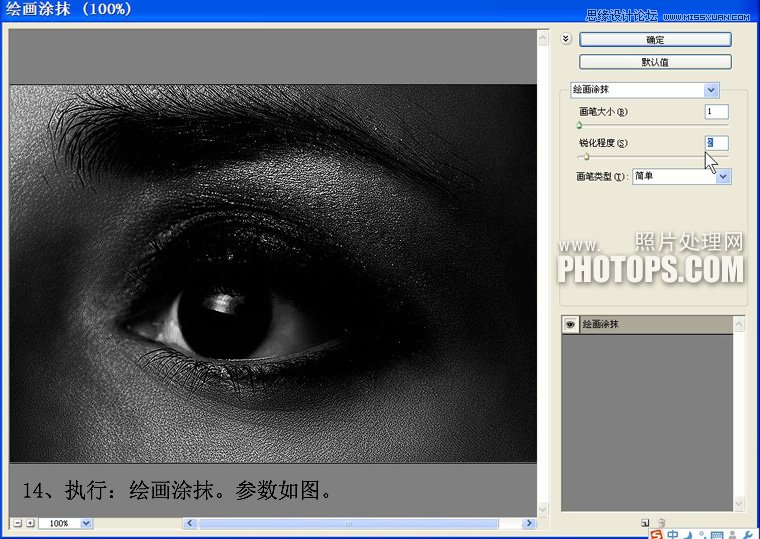
第15步:把图层4复制一层,载入Alpha 1通道的选区,回到图层面板,直接加上图层蒙版,然后在图层4执行曲线,稍微提高一点。
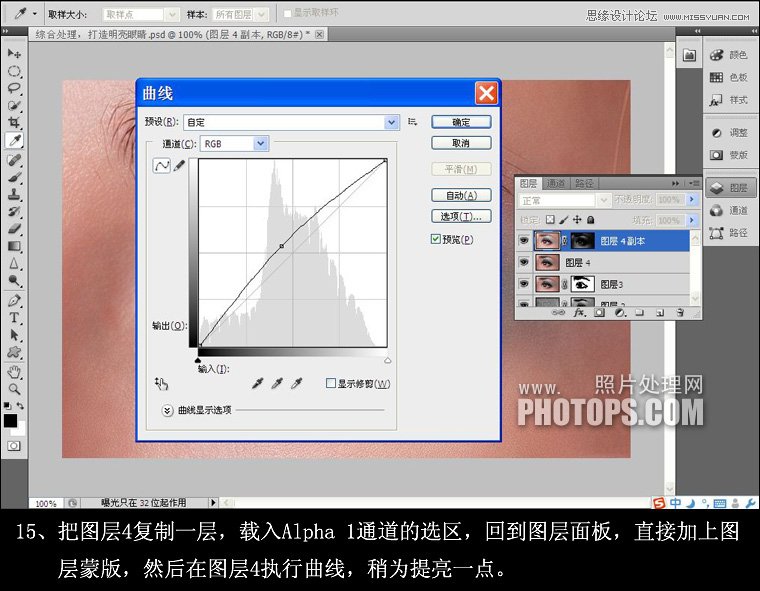
第16步:盖印图层,用快速选择工具选出眼珠的选区,羽化3像素,然后新建曲线调整图层,把眼珠调亮一点。
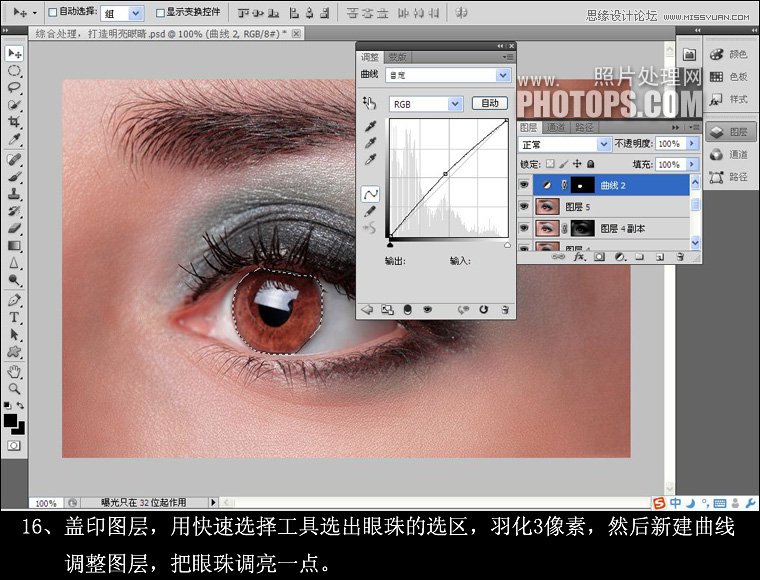
第17步:盖印图层,整体调节一下。收工。
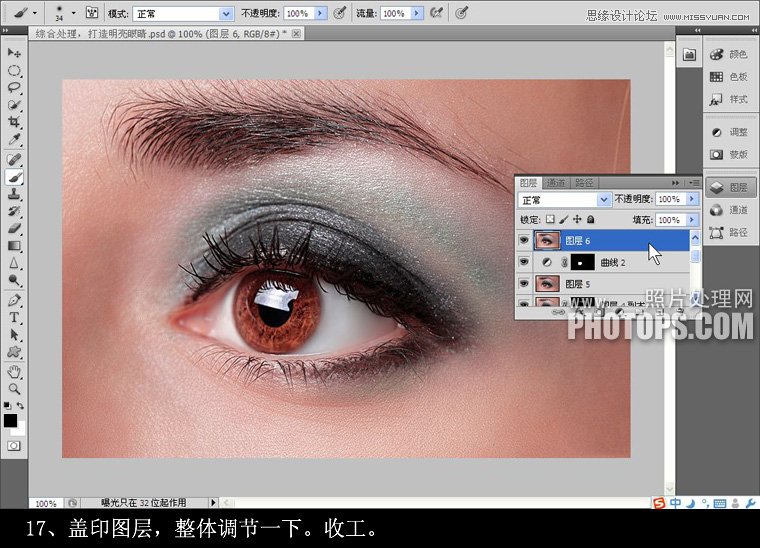
最终效果!

Copyright © 2016-2022 WWW.PSDEE.COM All Rights Reserved 版权归PSDEE教程网所有
本站所发布内容部分来自互联网,如有侵犯到您的权益烦请通知我们,我们会在3个工作日内删除相关内容
联系QQ:309062795 闽ICP备10004512号-4